当你的电脑连接了WiFi,但当你的朋友问你WiFi密码时你记不住了,你该怎么办?下面小编就给大家简单介绍一下,如果你不知道密码的话,如何在win10系统的电脑上查看已连接的WiFi密码。
方法一:
此方法仅适用于连接无线的笔记本电脑。
打开计算机的控制面板并找到网络和Internet。

打开网络和Internet,在网络和共享中心下找到,查看网络状态和任务。
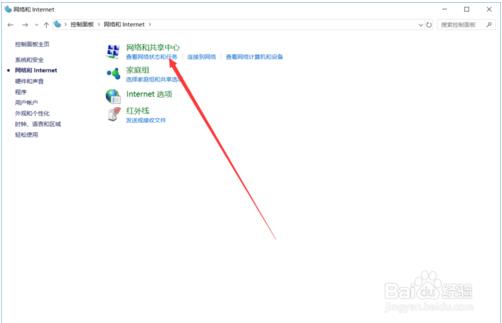
点击查看网络状态和任务后,会显示当前电脑连接的网络信息。

当我们点击链接处的wifi名称时,会显示详细的链接属性。

单击“无线属性”,然后选择“安全”。网络安全密钥就是我们要找的wifi密码。打开下图所示的字符,你就会看到我们的无线密码。

方法二:
此方法适用于台式计算机。
找到路由器后面改变的路由的网关地址,然后在浏览器中打开。登录路由后端。用户名通常是admin。如果忘记密码,则需要重置路由。 (重置后需要重新设置路由)

登录后,找到无线设置栏。

在无线设置中找到无线密码。如果无法正常显示,请打开显示字符或显示密码。我家的路由器比较简单,输入后直接就可以看到密码。

以上就是如何查看WiFi密码的介绍。不知道你学会了没有。谢谢你!








